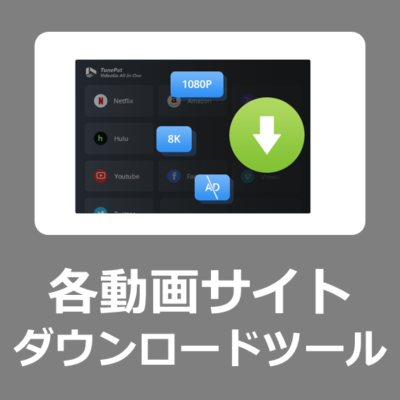本記事では、人気の動画配信サイトから簡単にダウンロードできる「TunePat VideoGo All-In-One」の便利な機能と使い方を、分かりやすく解説致します。
TunePat VideoGo All-In-One とは?
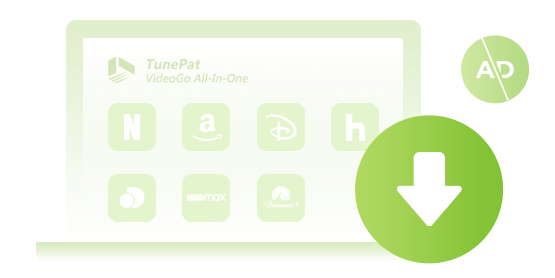
「TunePat VideoGo All-In-One 」は、様々な動画配信サイトやSNSから動画を簡単にダウンロードできる便利なツールです。主な特徴は次の通りです。
- 多数の動画配信サービスのダウンロードに対応(youtube、Netflix、Amazon Prime Video、Hulu、Disney+など)
- FacebookやXなどのSNSサイトより動画をダウンロード
- mp4やmkvのファイル形式で保存
- 高画質な動画ファイルに変換したい
- WindowsとMacに対応している
無料体験版
TunePat VideoGo All-In-Oneの無料体験版では、5分間の保存に対応していますが一部の動画サイトは制限なしにダウンロードできます。
TunePat VideoGo All-In-Oneの無料体験について
高画質にストリーミング動画を保存
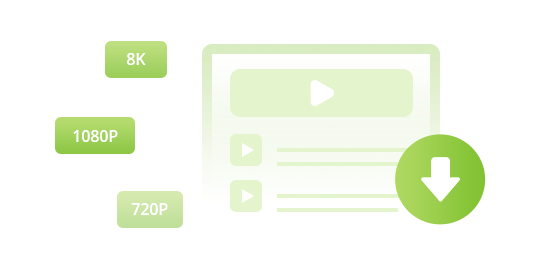
TunePat VideoGo All-In-One は、様々な動画配信サービスよりダウンロードする映像の出力品質を選択することができます。
サポートする画質はサービスごとに異なり、例えば「Disney+ 」なら720p、「プライムビデオ、Netflix、Hulu」なら1080p 、「YouTube」は最大8Kまでに出力可能です。
柔軟な出力オプション
- MP4またはMKV形式での保存
- H.264とH.265エンコードオプション
- ビデオ品質の選択(ビットレートとファイルサイズに基づく)
言語設定
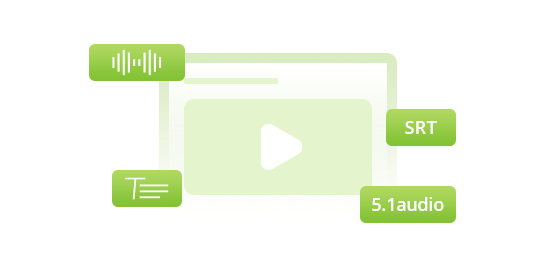
TunePat VideoGo All-In-One は、日本語、韓国語、中国語、英語など26言語以上の字幕を保存できます。
一括ダウンロード機能
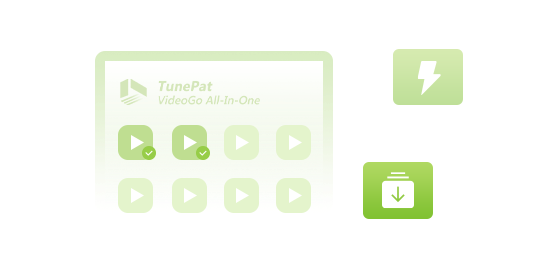
TunePat VideoGo All-In-One は一括ダウンロードに対応しており、「複数のエピソード」「シーズン全体」などを選択して動画を保存することができます。
公式サイトではソフトウェアの使い方やFAQなども提供されており、サポート体制も充実しています。
サポートする動画サイト
主な動画配信サービス
- Amazon Prime Video
- U-NEXT
- Netflix
- Hulu
- Abema
- Disney+
- Apple TV
- DMM
- NHK+
- Youtube
主なSNSサイト
- Dailymotion
- TikTok
- Vimeo
仕様要件

「TunePat VideoGo All-in-One」は、WindowsとMacのパソコンに対応しています。
Windows
| OS | Windows 11、Windows 10、Windows 8/8.1 |
| ストレージ | 200MB以上の空き容量 ※保存領域別途 |
| メモリ | 2GB以上 4GB以上推奨 |
Mac
| OS | Mac OS X 以上 |
| ストレージ | 200MB以上の空き容量 ※保存領域別途 |
| メモリ | 2GB以上 4GB以上推奨 |
TunePat VideoGo All-in-One の評判
使いやすさ:多くのユーザーが、簡単な操作を評価しています。
機能の豊富さ:様々な動画配信サービスに対応している点が高く評価されています。
ダウンロード品質:高品質な動画ダウンロードが可能な点が好評です。
TunePat VideoGo All In One V2.4.0の使い方
無料ダウンロードとインストール方法
PC画面キャプチャーソフト「TunePat VideoGo All-in-One」の、ダウンロードとインストール方法は以下の通りです。
ダウンロードとインストール方法
以下のリンクより「TunePat VideoGo All-in-One」のダウンロードページを表示します。
【公式サイト】TunePat VideoGo All-in-One 無料ダウンロード
「ダウンロード」を選択し、ダウンロードファイルを任意の場所へ保存します。

保存した「tunepat-videogo-all-in-one.exe」ファイルを確認します。
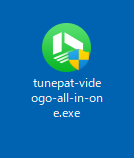
ダウンロードしたファイルをダブルクリックするとダウンロードが開始します。
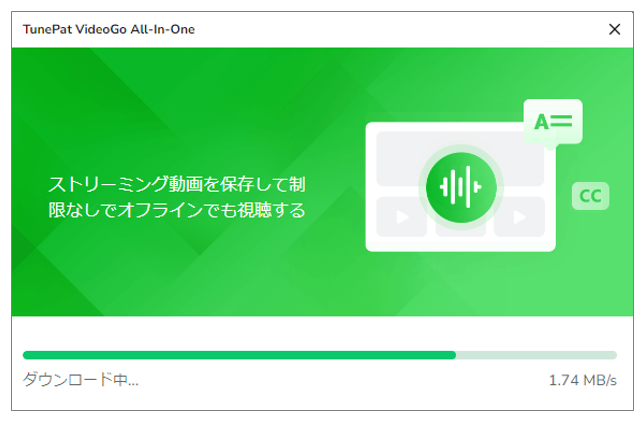
ダウンロードが完了すると、自動的にインストールがはじまりますのでしばらく待ちます。

インストールが完了すると、ブラウザでメッセージが表示されるので閉じます。
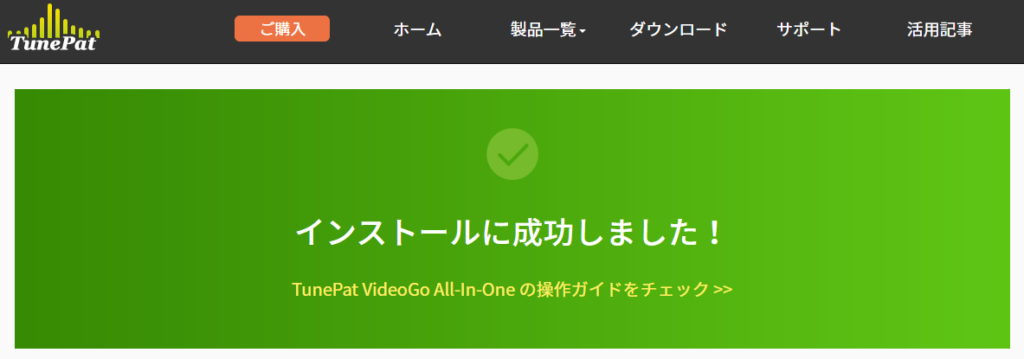
「TunePat VideoGo All-in-One 」が起動したことを確認します。
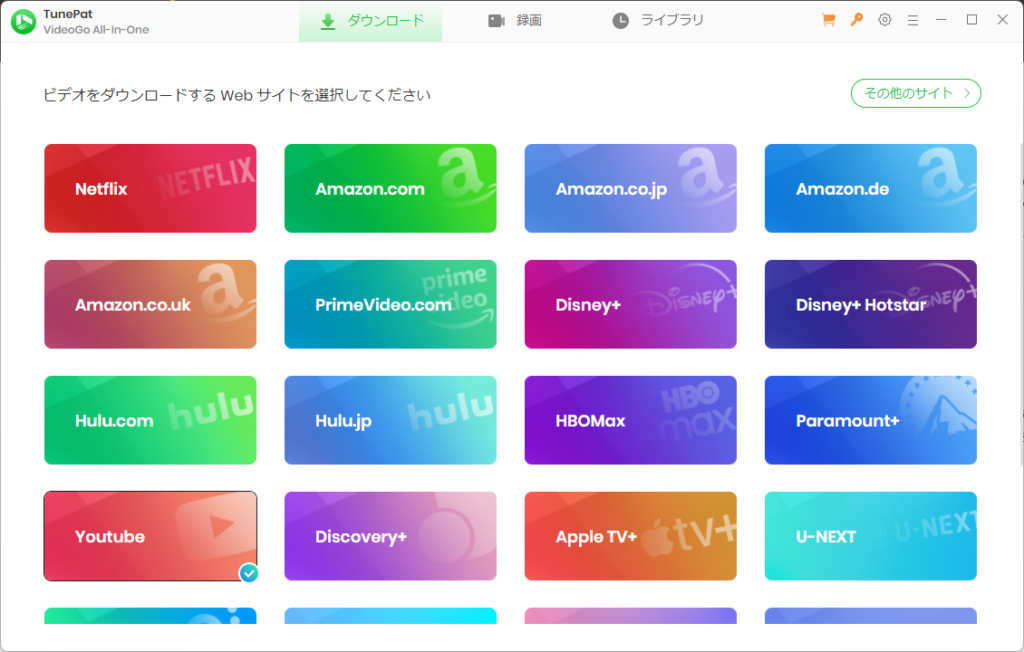
デスクトップ上に「TunePat VideoGo All-in-One」のアイコンが作成されていることを確認します。
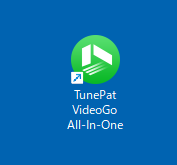
ABEMAの動画を簡単にダウンロードする方法
TunePat VideoGo All-in-One を利用することで、ABEMA で配信されている映画やドラマ・アニメなど豊富なコンテンツを高速かつ高品質に保存することが出来ます。ダウンロードしたMP4データは、様々なデバイスで再生することができます。
ABEMA の番組を mp4データで保存する方法
デスクトップ上の「TunePat VideoGo All-in-One」アイコンをダブルクリックします。
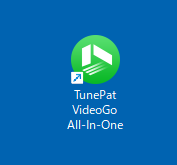
「Abema」ボタンをクリックします。
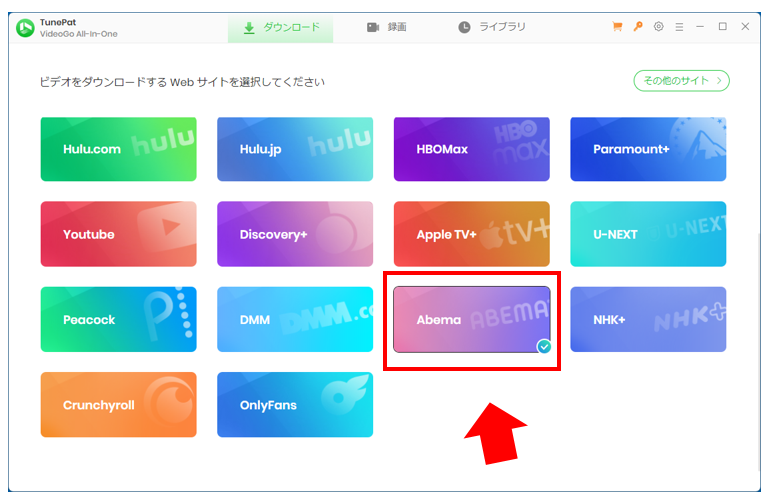
有料アカウントを保有されている方は、左側の「アカウント・設定」を選択し「アカウントを切り替える」よりログインします。
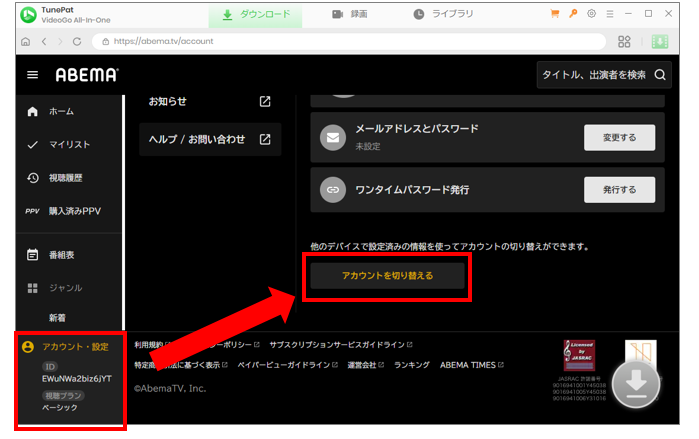
画面の右上部にある「設定」ボタンを選択すると「保存する画質」や「出力形式」「ダウンロード先」などを変更することができます。
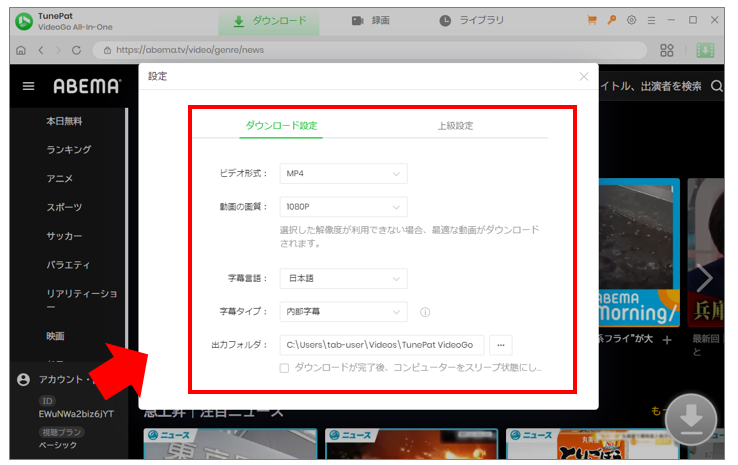
ダウンロードしたい動画を選び、右下の矢印アイコンが緑色になればダウンロード可能となりますのでクリックします。
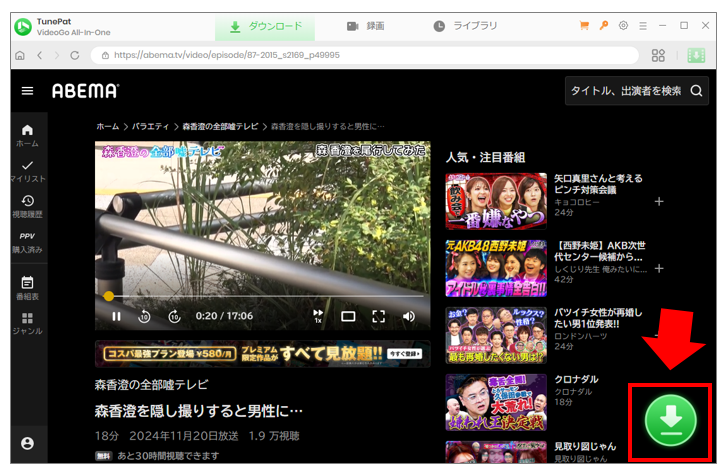
ダウンロードしたい画質や形式を選択して「ダウンロード」をクリックすると保存が開始します。
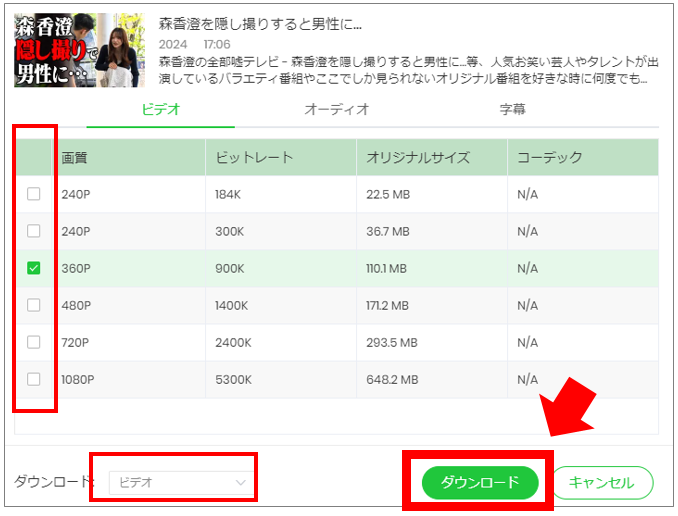
ダウンロードが開始すると、サイドバーより進捗状況を確認することが出来ます。
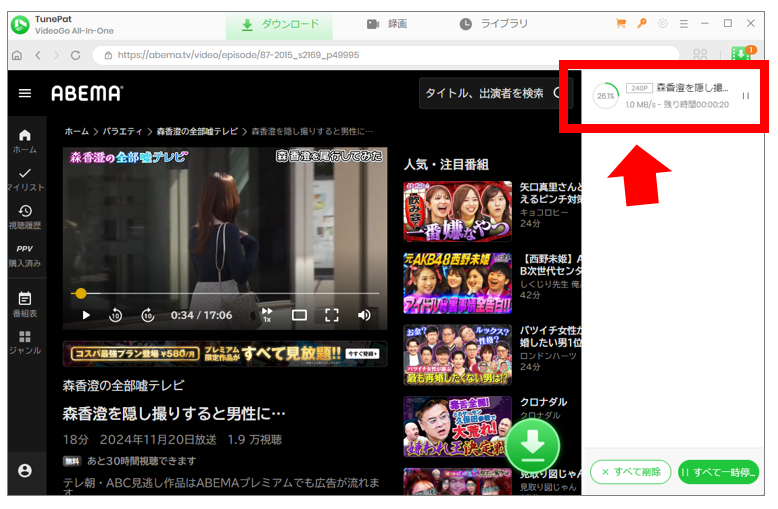
ダウンロードが完了した後、上部にある「ライブラリ」より保存した動画を確認できます。
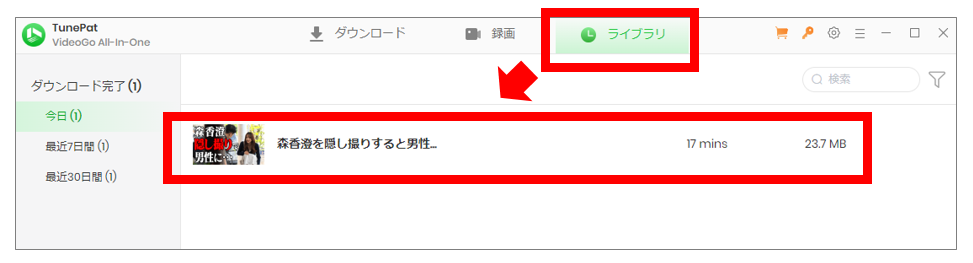
無料体験版と有料版の違い
「TunePat VideoGo All-In-One」のすべての機能を利用するには、有料版のライセンスが必要となります。
操作感や機能を無料体験版で確認し、有料版の購入を検討しましょう。
タイミングによってはキャンペーンを実施していますので、狙って購入しましょう。
TunePat VideoGo All-In-One の有料版と無料版の違い
TunePat VideoGo All-In-Oneの無料体験版では、特定の動画配信サービスについて5分間のみダウンロードすることが出来ます。全ての動画をダウンロードするには有料のライセンスを購入しましょう。
| 【無料体験版】 TunePat VideoGo All-In-One | 【有料版】 TunePat VideoGo All-In-One | |
| 制限なしで ダウンロード可能 | YouTube、Facebook、Twitter、XboxClips、CBS、Dailymotion、TikTok、Vimeo | 対応サービスの全て |
| 5分間のみ ダウンロード可能 | Netflix、Amazon Prime Video、Disney+、HBO Max、Hulu、Paramount+、Discovery+ | 制限なし |
有料版を購入するには?
以下の「TunePat VideoGo All-In-One」リンクよりの「購入する」を選択します。
【公式サイト】TunePat VideoGo All-In-One 購入ページ
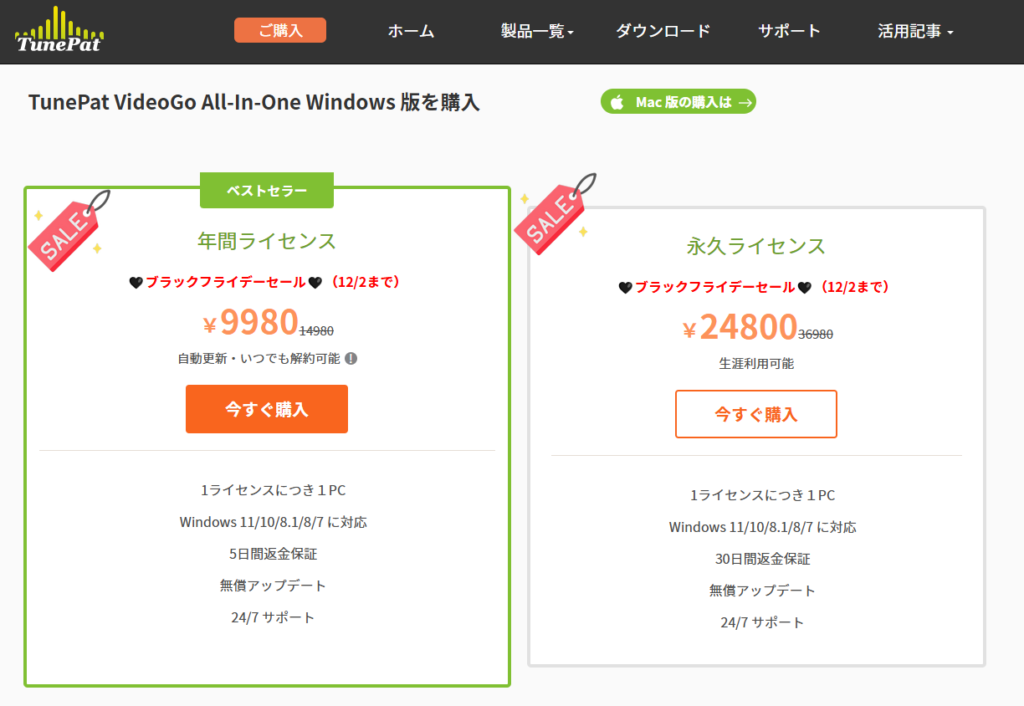
利用上の注意点
「TunePat VideoGo All-In-One」の利用は著作物への影響を注意し、ダウンロードしたコンテンツを第三者と共有するなど商用目的で使用することは厳禁です。
著作権法を理解し、適用範囲内で利用をしましょう。
参考記事
Amazon Prime Video を MP4 にダウンロード、変換する方法
U-NEXT の動画をダウンロードしてPC に永久保存する方法
Hulu の動画を Windows パソコンにダウンロードする方法
ディズニープラスの動画をダウンロードできるソフトおすすめ5選!
NHK プラスをPC にダウンロード保存する方法!(MP4 形式)
まとめ
こんな方にオススメ
- AmazonPrimeやNetflix、U-NEXTなど動画ファイルを簡単にダウンロードしたい
- ダウンロードした動画を外付けHDDに保存したい
- MP4形式で保存し、スマホで楽しみたい
今回は簡単な操作で動画配信サービスのコンテンツをダウンロードすることができる「TunePat VideoGo All-In-One」をご紹介致しました。ダウンロードしたい動画の再生してダウンロードするだけなので簡単な操作で保存することが出来ます。
Windows11やMacのパソコンへ、動画をダウンロードしたい場合は無料の体験版で操作感を試してみましょう。